アプリリスト
最新の利用可能なLinkwithモード対応iPhoneアプリケーションを検索し、iPhoneにダウンロードできます。
選択したアプリケーションのiPhoneへのインストール
1 [アプリリスト] をタッチします。
アプリリスト に未読アプリケーションの数が表示されます。
Linkwithモード対応製品(iPhoneが接続されている場合)
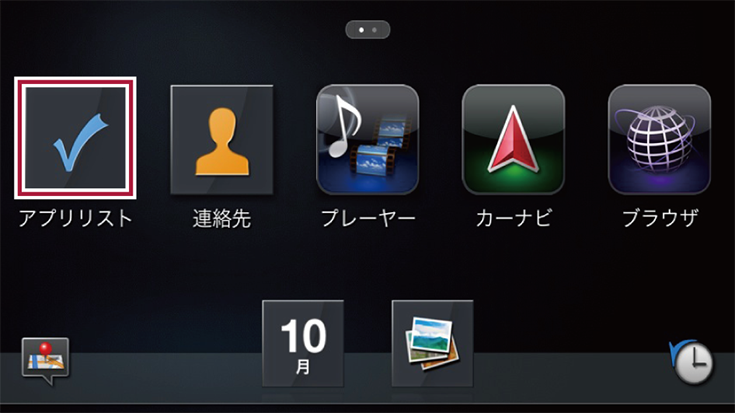
iPhone画面(iPhoneがLinkwithモード対応製品に接続されていない場合)
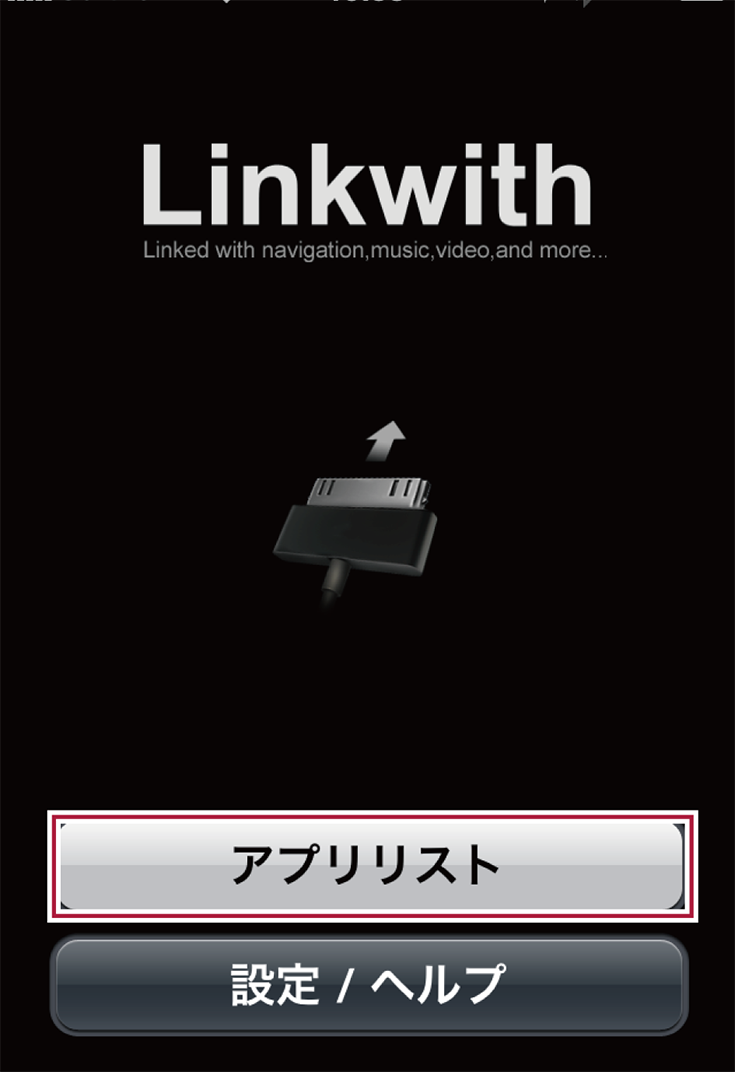
接続するiPhoneの世代によって画面表示が異なります。
2 インストールするアプリケーションアイコンをタッチします。
[新着]、[おすすめ]、[カテゴリ] から選ぶ事ができます。
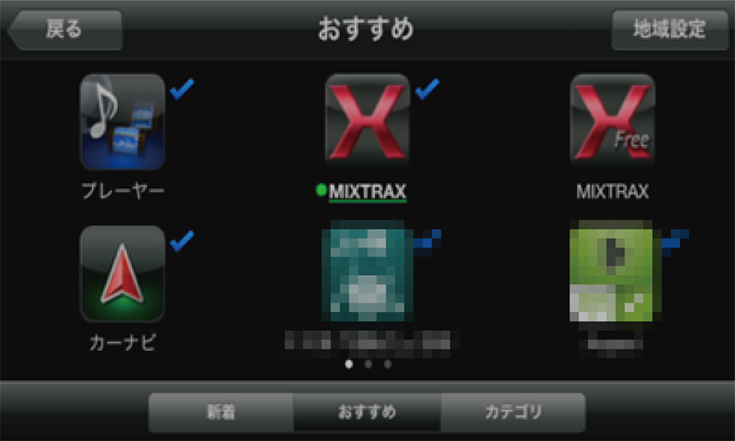
[カテゴリ] をタッチすると、カテゴリ別のリストが表示されます。
[地域設定] をタッチすると自分のエリアを設定し、使えるアプリケーションを表示することができます。
未読のアプリケーションは、緑の下線とアイコンが付与され、名称が太字になります。
3 [インストール] をタッチします。
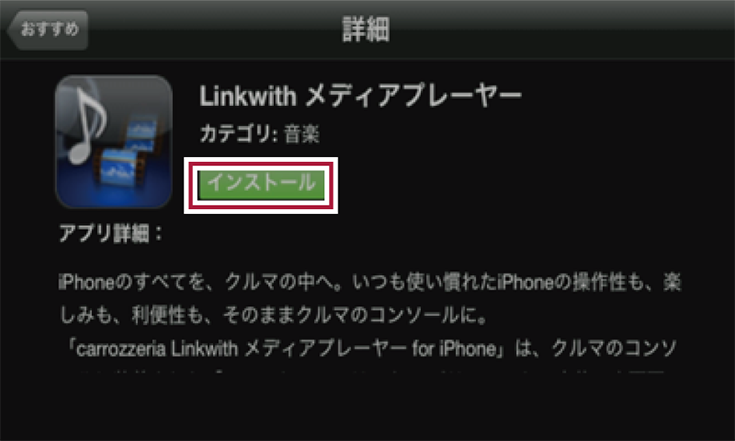
iPhoneでiTunes Storeを表示するかを確認するメッセージが表示されます。
4 [OK] をタッチします。
iTunes Store画面がiPhoneに表示されます。
5 iPhoneで、必要な操作を行ってアプリケーションをインストールします。
6 iPhoneでLinkwithを再起動します。
追加でインストールしたアプリケーションのアイコンが、アプリケーションのメニュー画面に表示されます。
アプリケーションが起動しない場合、アイコンをタッチしてアプリケーションを起動できます。